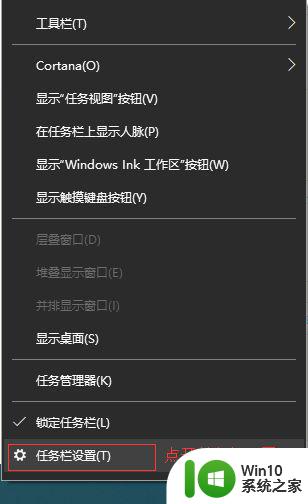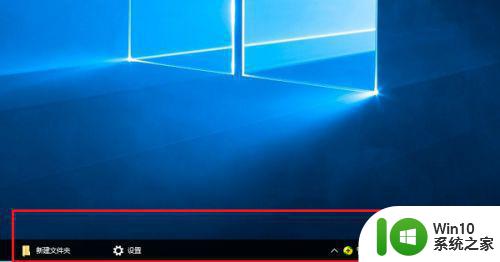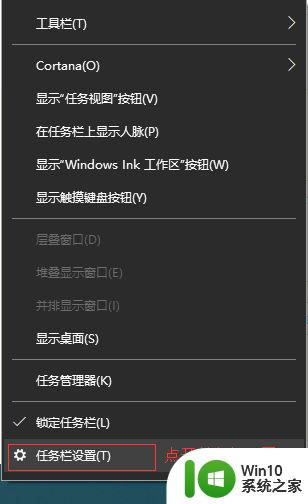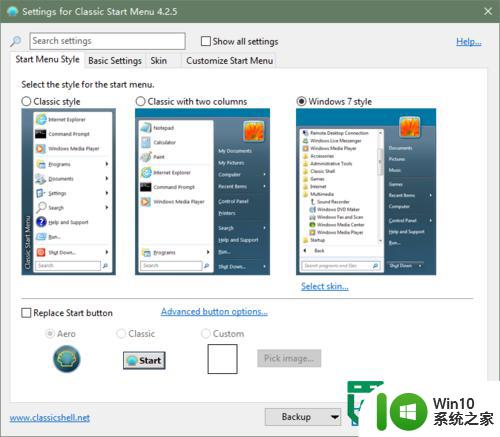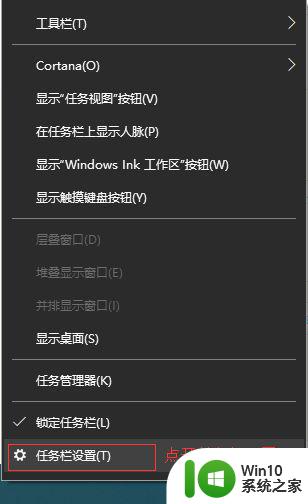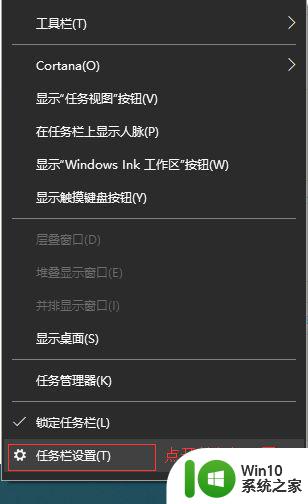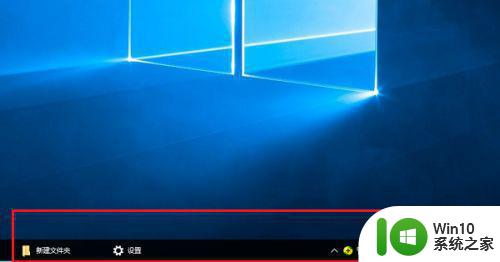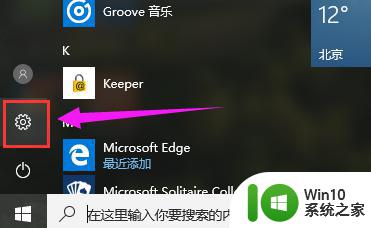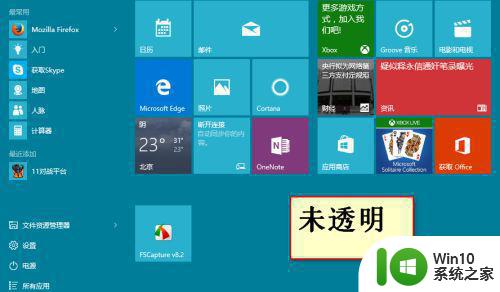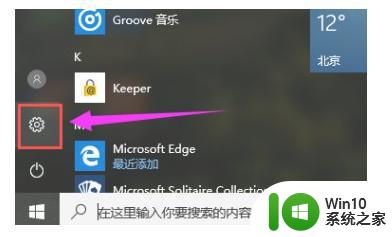win10 20h2任务栏透明度如何调节 如何将win10 20h2任务栏设置为完全透明
win10 20h2任务栏透明度如何调节,Win10 20H2版本为用户提供了个性化的任务栏设置,其中调节任务栏透明度是一个备受关注的功能,很多用户想要将任务栏设置为完全透明,以获得更清爽的桌面体验。不过要注意的是,Win10 20H2版本并没有直接提供将任务栏设置为完全透明的选项。虽然可以通过修改注册表来实现,但这需要用户具备一定的计算机知识和操作经验。因此对于普通用户来说,建议使用系统自带的透明度调节功能,通过调整任务栏透明度的百分比来达到个人喜好的效果。这样既能满足用户对透明度的需求,又能避免潜在的操作风险。无论如何Win10 20H2版本的任务栏透明度调节功能,为用户提供了更多自定义桌面的可能性。
具体方法:
1、首先我们在电脑上点击开始按钮,在弹出菜单中找到并点击MicrosoftStore菜单项,或是点击开始菜单中的Microsoftstore的磁贴。
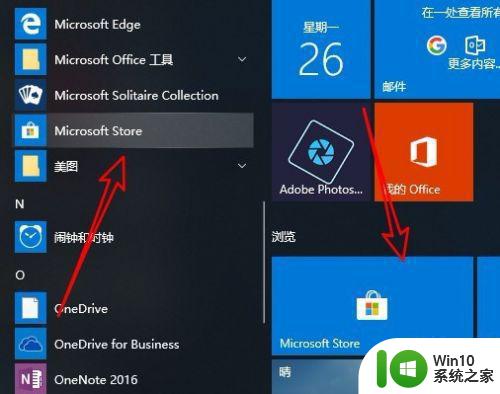
2、接着在打开的应用商店软件主界面,我们点击右上角的“搜索”按钮。
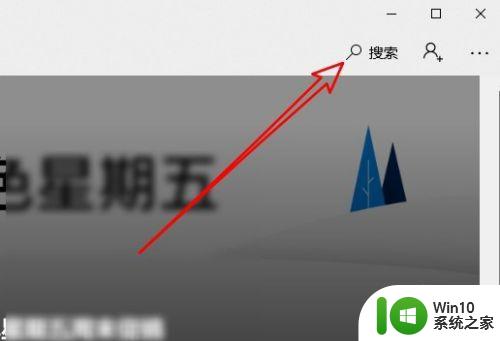
3、在打开的应用商店搜索框中输入TranslucentTB进行搜索,然后点击搜索结果中的TranslucentTB图标。
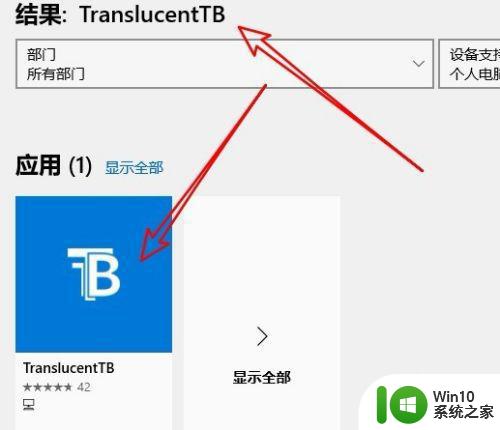
4、在打开的TranslucentTB窗口中,我们点击下面的“获取”按钮。
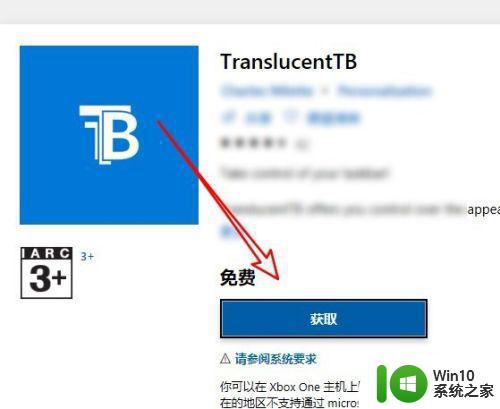
5、这时TranslucentTB就会自动下载并进行安装,安装完成后,我们点击开始菜单中的TranslucentTB菜单项。
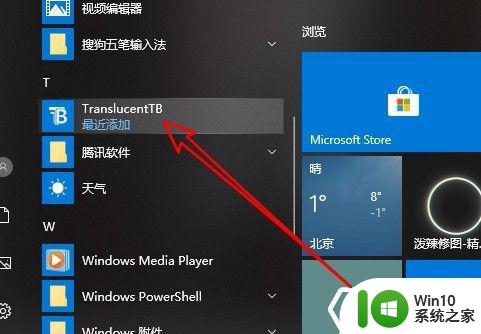
6、这时软件就会自动设置任务栏,现在可以看到当前的任务栏已完全透明了。与壁纸完全融合在一起。
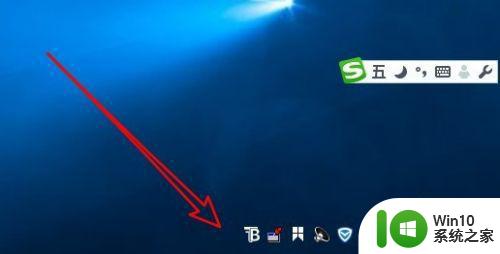
以上就是win10 20h2任务栏透明度如何调节的全部内容,若您遇到相似问题可参考文中步骤进行修复,希望本文能对您有所帮助。